この例では、現行マシンポジションから作業平面を作成する方法を説明します。作業平面は、工具軸、および、ヘッドポジションにアラインされます。
これは、アクセス目的(5 軸リンク動作)として、単一 NC プログラム内の 2 つの多軸ツールパス間に作業平面の挿入が必要な場合に有用です。第 1 ツールパスの後にマシンシミュレーションを一時停止し、マシンを適切な方向に微調整して工具のアクセスを可能にすると、作業平面の作成が可能になります。
- 複数のツールパスを含む NC プログラムを作成します。
- 第 1 と第 2 ツールパス間には、5 軸リンク動作が必要です。ただし、当該作業平面の正確な方向が不明なため、作業平面 コンテキスト メニューの 作業平面作成 を選択し、新規作業平面を作成します。
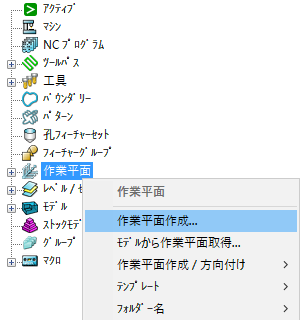
- [作業平面編集] タブ > [作業平面] パネルをクリックし、名称 (たとえば Placeholder) を入力します。[作業平面編集] タブ > [終了] パネル > [了解] をクリックし、作業平面を作成します。
- NC プログラムの 2 つのツールパスの間に、作業平面をドラッグします。
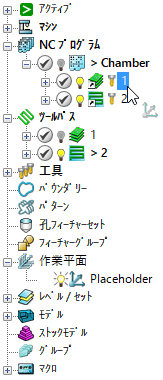
- [マシン] タブ > [ファイル] パネル > [インポート] をクリックし、マシンを読み込みます。
- 第 1 ツールパスがアクティブであることを確認します。
- 個別のツールパスコンテキストメニューから 最初からシミュレーション を選択します。
- [シミュレーション] タブ > [シミュレーション制御] パネル > [1 ステップ進める] をクリック、または、キーボードショートカットを使用し、第 1 ツールパスの最後までマシンを移動します。
- [シミュレーション] タブ > [ポジション] ダイアログ > [マシン] をクリックし、マシン ポジション ダイアログを表示します。
- マシンポジション ダイアログの軸スライダーを使用し、リンク動作用にマシンポジションを微調整します。
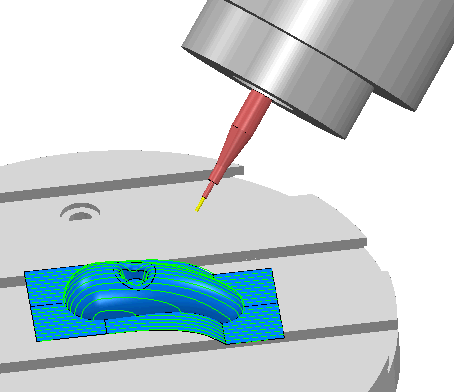
- 個別の作業平面コンテキストメニューから 作業平面編集 を選択します。
- [作業平面編集] タブ > [アライン] パネル > [アライン] > [工具/再配置] をクリックします。
- [作業平面編集] タブ > [終了] パネル > [了解] をクリックします。
これにより、Placeholder 作業平面が適切な方向になります。
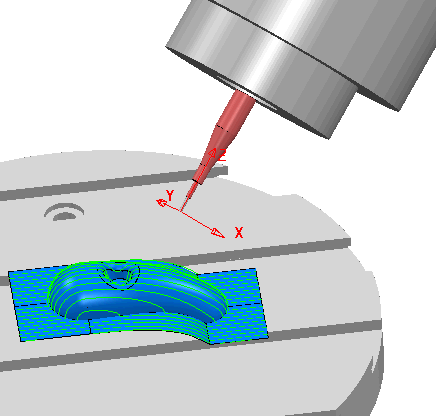
- マシンポジション ダイアログを閉じます。
注: この手法を使用し、当該ツールパスのマシン方向の指定を試行する代わりに、当該マシン方向に適したツールパスを作成することができます。
注: この技法は、3+2 軸加工の場合のマシンの方向の定義、および多軸マシンのリミットの定義(マシンを移動リミットに移動し、作業平面を作成し、工具にアライン を選択)にも使用できます。個別の作業平面コンテキストメニューから プロパティ を選択し、エレベーション、および、アジマス 角度を表示します。 これらの角度は、工具軸 ダイアログ リミット タブに必要な角度と同一になります。
注: この機能は、マシンを読込まない標準再描画でも作用します。